當前位置:
係統粉 >
電腦問答 >
win7係統問答 > 有誰懂電腦win7筆記本共享wifi熱點的方法?
有誰懂電腦win7筆記本共享wifi熱點的方法?
提問者:四中の喬 | 瀏覽 次 | 提問時間:2016-11-19 | 回答數量:3
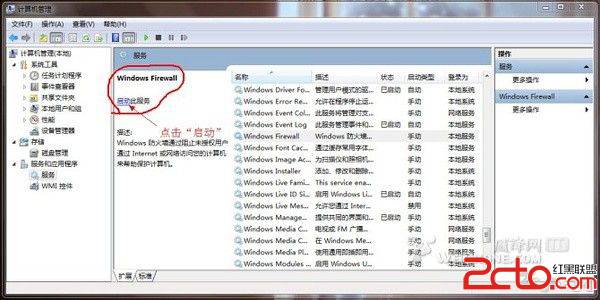 1.點屏幕右下角的那個小電腦(網絡)標誌,裏麵有打開網絡和共享中。2.選左上角管理無線網絡——選擇添加。3.選擇創建臨時網絡——點擊下一步——輸入網絡名稱。4.安全類型選擇WEP—...
1.點屏幕右下角的那個小電腦(網絡)標誌,裏麵有打開網絡和共享中。2.選左上角管理無線網絡——選擇添加。3.選擇創建臨時網絡——點擊下一步——輸入網絡名稱。4.安全類型選擇WEP—...
已有3條答案
可樂rio
回答數:17021 | 被采納數:44
2016-11-19 12:01:30
1.點屏幕右下角的那個小電腦(網絡)標誌,裏麵有打開網絡和共享中。
2.選左上角管理無線網絡——選擇添加。
3.選擇創建臨時網絡——點擊下一步——輸入網絡名稱。
4.安全類型選擇WEP——安全密鑰為10位數字——然後在左下角勾選保存這個網絡(很重要,不然以後還要重新創建),新建完成,然後關閉。
5.返回——找到更改適配器設置——對本地連接右擊,選擇屬性,再選擇共享,裏麵把選項選為"無線網絡連接",然後把那個允許其他網絡,上打鉤,然後點擊確定,好了,共享完成。
6.手機搜索取的那個網絡名字連接,輸入密碼即可。
第一步:按”WIN+R”,調出運行對話框 ,在對話框中輸入CMD。
第二步:在命令行中輸入:netsh wlan set hostednetwork mode=allow ssid=WIN7key=ghost519com(ssid的後麵是用戶名,key後麵是密碼,注:無線網絡密碼,8個以上字符)
第三步:這時在桌麵右擊“網絡”,打開“網絡和共享中心”——點擊左邊“更改適配器設置”看看是不是多了有多出的這一項“Microsoft Virtual WiFi Miniport Adapter”這個鏈接,這時選擇你目前所連接的網絡連接,然後右鍵,打開“屬性”,選擇“共享”,勾選“允許其它網絡用戶通過此計算機的internet連接來連接(H)“,在下麵找到Microsoft Virtual WiFi Miniport Adapter網卡,然後點確定。
可以不借助軟件
將win7電腦變身WiFi熱點,讓手機、筆記本共享上網
用win7建立無線局域網,可以共享上網可以局域網遊戲。
開啟windows 7的隱藏功能:虛擬WiFi和SoftAP(即虛擬無線AP),就可以讓電腦變成無線路由器,實現共享上網,節省網費和路由器購買費。宏碁、惠普筆記本和諾基亞N97mini親測通過。
以操作係統為win7的筆記本或裝有無線網卡的台式機作為主機。
主機設置如下:
1、以管理員身份運行命令提示符:
快捷鍵win+R→輸入cmd→回車
2、啟用並設定虛擬WiFi網卡:
運行命令:netsh wlan set hostednetwork mode=allow ssid=wuminPC key=wuminWiFi
此命令有三個參數,mode:是否啟用虛擬WiFi網卡,改為disallow則為禁用。
ssid:無線網名稱,最好用英文(以wuminPC為例)。
key:無線網密碼,八個以上字符(以wuminWiFi為例)。
以上三個參數可以單獨使用,例如隻使用mode=disallow可以直接禁用虛擬Wifi網卡。
開啟成功後,網絡連接中會多出一個網卡為“Microsoft Virtual WiFi Miniport Adapter”的無線連接2,為方便起見,將其重命名為虛擬WiFi。若沒有,隻需更新無線網卡驅動就OK了。
3、設置Internet連接共享:
在“網絡連接”窗口中,右鍵單擊已連接到Internet的網絡連接,選擇“屬性”→“共享”,勾上“允許其他······連接(N)”並選擇“虛擬WiFi”。
確定之後,提供共享的網卡圖標旁會出現“共享的”字樣,表示“寬帶連接”已共享至“虛擬WiFi”。
4、開啟無線網絡:
繼續在命令提示符中運行:netsh wlan start hostednetwork
(將start改為stop即可關閉該無線網,以後開機後要啟用該無線網隻需再次運行此命令即可)
至此,虛擬WiFi的紅叉叉消失,WiFi基站已組建好,主機設置完畢。筆記本、帶WiFi模塊的手機等子機搜索到無線網絡wuminPC,輸入密碼wuminWiFi,就能共享上網啦!
解決方法
-
-
筆記本電腦係統設置wifi熱點共享技巧
怎樣讓筆記本成為wifi熱點呢?本文以windows xp係統作wifi熱點向大家介紹一下具體的操作方法,如果你還不會的話趕緊來係統吧學習吧! ⒈單擊鼠標右鍵那個...
-
-
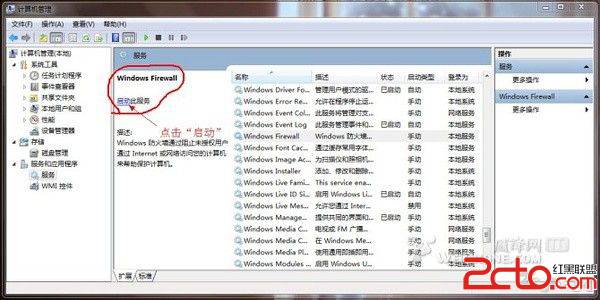 1.點屏幕右下角的那個小電腦(網絡)標誌,裏麵有打開網絡和共享中。2.選左上角管理無線網絡——選擇添加。3.選擇創建臨時網絡——點擊下一步——輸入網絡名稱。4.安全類型選擇WEP—...
1.點屏幕右下角的那個小電腦(網絡)標誌,裏麵有打開網絡和共享中。2.選左上角管理無線網絡——選擇添加。3.選擇創建臨時網絡——點擊下一步——輸入網絡名稱。4.安全類型選擇WEP—...